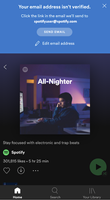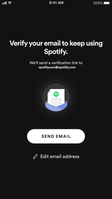Help Wizard
Step 1
Type in your question below and we'll check to see what answers we can find...
Loading article...
Submitting...
If you couldn't find any answers in the previous step then we need to post your question in the community and wait for someone to respond. You'll be notified when that happens.
Simply add some detail to your question and refine the title if needed, choose the relevant category, then post.
Just quickly...
Before we can post your question we need you to quickly make an account (or sign in if you already have one).
Don't worry - it's quick and painless! Just click below, and once you're logged in we'll bring you right back here and post your question. We'll remember what you've already typed in so you won't have to do it again.
FAQs
Please see below the most popular frequently asked questions.
Loading article...
Loading faqs...
Ongoing Issues
Please see below the current ongoing issues which are under investigation.
Loading issue...
Loading ongoing issues...
Help categories
Account & Payment
Using Spotify
Listen Everywhere
Email Verification FAQ
- Mark as New
- Bookmark
- Subscribe
- Mute
- Subscribe to RSS Feed
- Permalink
- Report Inappropriate Content
We'd like to share some useful info and provide some help regarding the verification emails you've received.
In essence, you will be prompted to send an email to yourself so that you can open it and successfully conclude the verification to continue using your Spotify app.
The process looks like this:
- You will see in-app prompts with a button and a link which you can click on to send yourself the verification email.
- The email address which the verification email will be sent to will be displayed in the prompt. There is also an option to edit the email address if needed.
Here's what you can do if you encounter any issues:
I use an old email and can't access my email address.
- If you know your Spotify password you can still update your email from your account page, even if you get blocked as part of the process. After updating it, you'll automatically receive a new verification email to the new address. Click on the link there and you're good!
My registered Spotify email is no longer valid. What should I do now?
- You can edit the email address the verification is sent to from the prompts you receive. Just click the Edit email address button. Once a new email has been saved, the verification email will be sent.
I got blocked. I want to update my email address and verify the new one. Can I do it on a PC/Mac?
- Yes, you can still update your email address from any browser by going to your account overview page and clicking Edit Profile. This will re-send a verification email, so you can verify.
I never received the verification email. What is going on?
-
This could be due to a couple of reasons:
1) Emails from Spotify are blocked by your email provider. We suggest switching your email like described above to an alternative one, from another provider.
2) You have a filter set up that is automatically hiding the email. Try adjusting these filters. If you have a Gmail account, this can be done as follows:
- Open Gmail (best on a PC/Mac).
- At the top right, click Settings (the gear icon) > See all settings > Click Filters and Blocked Addresses > Check if Spotify is listed.
Hope you'll find this useful and it answers your questions regarding email verification.
Didn't help? Search for more Spotify Answers, or create a new thread and ask the Community.
- Article History
- Subscribe to RSS Feed
- Mark as New
- Mark as Read
- Bookmark
- Subscribe
- Printer Friendly Page
- Report Inappropriate Content
- Mark as New
- Bookmark
- Subscribe
- Mute
- Subscribe to RSS Feed
- Permalink
- Report Inappropriate Content
Français:
Nous aimerions partager des informations utiles et vous aider concernant les e-mails de vérification que vous avez reçus.
En fait, vous serez invité à vous envoyer un e-mail afin que vous puissiez l'ouvrir et conclure avec succès la vérification pour continuer à utiliser votre application Spotify.
Le processus ressemble à ceci:
- Vous verrez des invitations dans l'application avec un bouton et un lien sur lequel vous pouvez cliquer pour vous envoyer l'e-mail de vérification.
- L'adresse e-mail à laquelle l'e-mail de vérification sera envoyé sera affichée dans l'invitation. Il existe également une option pour modifier l'adresse e-mail si nécessaire.
Voici ce que vous pouvez faire si vous rencontrez des soucis:
J'utilise un ancien e-mail et je ne parviens pas à accéder à mon adresse e-mail.
- Si vous connaissez votre mot de passe Spotify, vous pouvez toujours mettre à jour votre adresse e-mail à partir de la page de votre compte, même si vous êtes bloqué dans le cadre du processus. Après sa mise à jour, vous recevrez automatiquement un nouvel e-mail de vérification à la nouvelle adresse. Cliquez sur le lien et vous êtes bon!
Mon e-mail enregistré sur Spotify n'est plus valide. Qu'est-ce que je devrais faire maintenant?
- Vous pouvez modifier l'adresse e-mail à laquelle la vérification est envoyée à partir des invitations que vous recevez. Cliquez simplement sur le bouton Modifier l'adresse e-mail. Une fois qu'un nouvel e-mail a été enregistré, l'e-mail de vérification sera envoyé.
J'ai été bloqué. Je souhaite mettre à jour mon adresse e-mail et valider la nouvelle. Puis-je le faire sur un PC / Mac?
- Oui, vous pouvez toujours mettre à jour votre adresse e-mail à partir de n'importe quel navigateur en accédant à la page vue d'ensemble du compte. Cela renverra un e-mail de vérification afin que vous puissiez vérifier.
Je n'ai jamais reçu l'e-mail de vérification. Que se passe-t-il?
- Cela peut être causé par plusieurs raisons:
1) Les e-mails de Spotify sont bloqués par votre fournisseur de messagerie. Nous vous suggérons de remplacer votre e-mail par un autre, d'un autre fournisseur.
2) Vous avez mis en place un filtre qui masque automatiquement l'e-mail. Essayez d'ajuster ces filtres. Si vous avez un compte Gmail, cela peut être fait comme suit:
- Ouvrez Gmail (mieux sur un PC / Mac).
- En haut à droite, cliquez sur Paramètres (l'icône d'engrenage) > Voir tous les paramètres > Cliquez sur Filtres et adresses bloquées > Vérifiez si Spotify est répertorié.
Nous espérons que vous trouverez cela utile et que nous répondons à vos questions concernant la vérification des e-mails.
- Mark as New
- Bookmark
- Subscribe
- Mute
- Subscribe to RSS Feed
- Permalink
- Report Inappropriate Content
Svenska:
Vi vill dela med oss av användbar information och ge lite hjälp gällande verifierings-e-postmeddelanden du har fått.
I huvudsak uppmanas du att skicka ett e-postmeddelande till dig själv som du kan öppna och slutföra verifieringen för att fortsätta använda din Spotify-app.
Processen ser ut så här:
- Du kommer att se uppmaningar i appen med en knapp och en länk som du kan klicka på för att skicka verifierings-e-postmeddelandet till din mejl.
- E-postadressen som verifierings-e-postmeddelandet skickas till visas i meddelandet. Det finns också ett alternativ att redigera e-postadressen om det behövs.
Här är vad du kan göra om du stöter på några problem:
Jag använder en gammal e-postadress och kan inte komma åt min e-postadress.
- Om du kan ditt Spotify-lösenord kan du fortfarande uppdatera din e-post från din kontosida, även om du blir blockerad som en del av processen. Efter uppdatering får du automatiskt ett nytt verifieringsmeddelande till den nya adressen. Klicka bara på länken där!
Min registrerade Spotify-e-post är inte längre giltig. Vad ska jag göra nu?
- Du kan redigera e-postadressen som verifieringen skickas till från uppmaningarna du får. Klicka bara på knappen Redigera e-postadress. När den nya adressen har sparats skickas verifierings-e-postmeddelandet.
Jag blev blockerad. Jag vill uppdatera min e-postadress och verifiera den nya. Kan jag göra det på en PC / Mac?
- Ja, du kan fortfarande uppdatera din e-postadress från vilken webbläsare som helst genom att gå till din kontoöversikt sida. När du gör det skickas verifierings-e-postmeddelandet på nytt så att du kan verifiera.
Jag fick aldrig verifierings-e-postmeddelandet. Vad händer?
- Detta kan bero på ett par anledningar:
1) E-post från Spotify blockeras av din e-postleverantör. Vi föreslår att du ändrar din e-post till en annan, från en annan leverantör.
2) Du har ett filterinställning som automatiskt döljer e-postmeddelandet. Prova att justera dessa filter. Om du har ett Gmail-konto kan detta göras på följande sätt:
- Öppna Gmail (bäst på en PC / Mac).
- Klicka på Inställningar uppe till höger (kugghjulsikonen)> Se alla inställningar> Klicka på filter och blockerade adresser> Kontrollera om Spotify är listat.
Hoppas att hittar detta användbart och att det svarar på dina frågor angående e-postverifiering.
- Mark as New
- Bookmark
- Subscribe
- Mute
- Subscribe to RSS Feed
- Permalink
- Report Inappropriate Content
Deutsch:
Wir möchten ein paar nützliche Informationen und Tipps mit dir teilen, bezüglich der Verifizierungs-E-Mails, die du erhalten hast.
Um die Spotify App weiterhin nutzen zu können, bitten wir dich deine hinterlegte E-Mail-Adresse zu bestätigen, indem du eine E-Mail and dich selbst sendest, diese öffnest und somit die Verifizierung erfolgreich abschließt.
Der Vorgang sieht folgendermaßen aus:
- Du wirst eine In-App-Benachrichtigung sehen, die einen Link enthält auf den du klicken kannst, um die Verifizierungs-E-Mail an dich selbst zu schicken.
- Die E-Mail-Adresse, an die die Verifizierungs-E-Mail gesendet werden soll, wird in der Benachrichtigung angezeigt. Falls nötig, gibt es auch die Möglichkeit die E-Mail-Adresse zu bearbeiten.
Sollten Schwierigkeiten auftreten, kannst du Folgendes versuchen:
Ich habe eine alte E-Mail-Adresse verwendet und kann nicht auf die E-Mail zugreifen.
- Wenn du dein Spotify-Passwort kennst, kannst du deine E-Mail-Adresse immer noch über deine Kontoseite aktualisieren, selbst nachdem die App bei diesem Vorgang gesperrt wurde. Nach der Aktualisierung erhältst du automatisch eine neue Bestätigungs-E-Mail an die neue Adresse. Klicke auf den darin enthaltenen Link und schon bist du fertig!
Meine hinterlegte Spotify E-Mail-Adresse ist nicht mehr gültig. Was muss ich jetzt tun?
- Du kannst die E-Mail-Adresse, an die die Verifizierung gesendet wird, aktualisieren, indem du auf die Schaltfläche E-Mail-Adresse bearbeiten klickst, die in der In-App-Benachrichtigung angezeigt wird. Sobald deine neue E-Mail-Adresse gespeichert wurde, senden wir dir eine E-Mail zur Bestätigung der Änderung.
Ich wurde gesperrt. Ich möchte meine E-Mail-Adresse aktualisieren und die neue Adresse verifizieren. Kann ich das auf einem PC/Mac machen?
- Ja, du kannst deine E-Mail-Adresse weiterhin von jedem Browser aus aktualisieren. Melde dich auf deiner Kontoseite an und klicke auf Profil bearbeiten. Hier kannst du deine neue E-Mail-Adresse eingeben und bestätigen. Anschließend schicken wir an die neue Adresse eine E-Mail mit der du die Verifizierung abschließen kannst.
Ich habe keine Verifizierungs-E-Mail erhalten. Was ist los?
- Dafür kann es mehrere Gründe geben:
1) E-Mails von Spotify werden von deinem E-Mail-Anbieter blockiert (kommt bei GMX und web.de vor). Wir empfehlen dir deine E-Mail-Adresse, wie oben beschrieben, auf eine alternative Adresse eines anderen Anbieters umzustellen. Wir empfehlen Gmail.
2) Du hast einen Filter eingerichtet, der die E-Mail automatisch ausblendet. Versuche die Filtereinstellungen anzupassen. Wenn du ein Gmail-Konto hast, geht das wie folgt:
- Öffne Gmail (am besten auf einem PC/Mac).
- Klicke oben rechts auf Einstellungen (das Zahnradsymbol) > Alle Einstellungen anzeigen > Klicke auf Filter und blockierte Adressen > Prüfe, ob Spotify aufgelistet ist.
Wir hoffen, dass diese Schritte hilfreich sind und wir deine Fragen zur E-Mail-Verifizierung beantworten konnten.